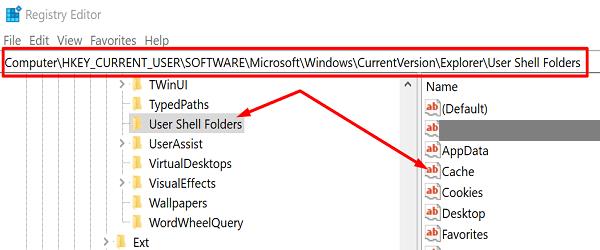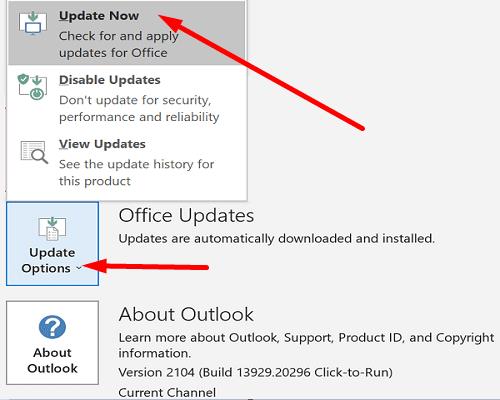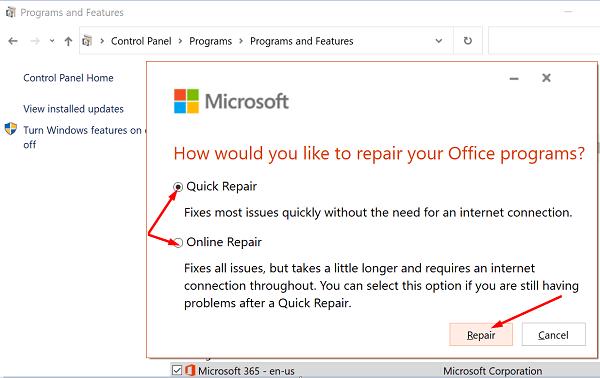Κατά την εκκίνηση του Outlook, ενδέχεται να λάβετε περιστασιακά το ακόλουθο μήνυμα λάθους: «Το Outlook δεν μπόρεσε να δημιουργήσει το αρχείο εργασίας. Ελέγξτε τη μεταβλητή περιβάλλοντος θερμοκρασίας." Δεν έχει σημασία πόσες φορές κάνετε επανεκκίνηση του προγράμματος-πελάτη email. Αυτό το επίμονο σφάλμα δεν θα εξαφανιστεί, εκτός εάν κατευθύνετε τη συμβολοσειρά Cache σε έναν έγκυρο κατάλογο. Ας δούμε πώς μπορείτε να το κάνετε αυτό.
Τι πρέπει να κάνετε εάν το Outlook αποτύχει να δημιουργήσει το αρχείο εργασίας
Επεξεργαστείτε τις ρυθμίσεις μητρώου σας
Κλείστε το Outlook και οποιαδήποτε άλλα προγράμματα εκτελούνται στο παρασκήνιο.
Στη συνέχεια, πληκτρολογήστε regedit στο πεδίο Αναζήτηση των Windows και ξεκινήστε τον Επεξεργαστή Μητρώου.
Μεταβείτε στο HKEY_CURRENT_ USER \Software\Microsoft\Windows\CurrentVersion\Explorer\User Shell Folders .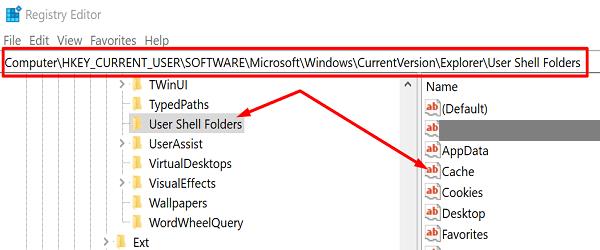
Εντοπίστε και κάντε δεξί κλικ στο κλειδί Cache .
Επιλέξτε Τροποποίηση και εισαγάγετε τις ακόλουθες τιμές:
- DWORD : Προσωρινή μνήμη
- Τύπος : REG_EXPAND_SZ
- Δεδομένα : %USERPROFILE%\AppData\Local\Microsoft\Windows\INetCache
Κλείστε την εφαρμογή, επανεκκινήστε τον υπολογιστή σας, εκκινήστε το Outlook και ελέγξτε τα αποτελέσματα.
Αυτή η λύση θα πρέπει να διορθώσει το σφάλμα για τους περισσότερους χρήστες. Ωστόσο, εάν επιμένει, δοκιμάστε να ενημερώσετε και να επιδιορθώσετε τα αρχεία του Office. Λάβετε υπόψη ότι το Outlook είναι μέρος της σουίτας του Office. Τυχόν ζητήματα καταστροφής αρχείων που επηρεάζουν το Office ενδέχεται επίσης να επηρεάσουν το Outlook.
Ενημέρωση Office
Εκκινήστε το Outlook, μεταβείτε στο Αρχείο και επιλέξτε Επιλογές . Στη συνέχεια, κάντε κλικ στις Επιλογές ενημέρωσης και πατήστε το κουμπί Ενημέρωση τώρα για να εγκαταστήσετε τις πιο πρόσφατες ενημερώσεις του Office. Επανεκκινήστε το Outlook και ελέγξτε εάν η εφαρμογή μπορεί να δημιουργήσει το απαραίτητο αρχείο εργασίας τώρα.
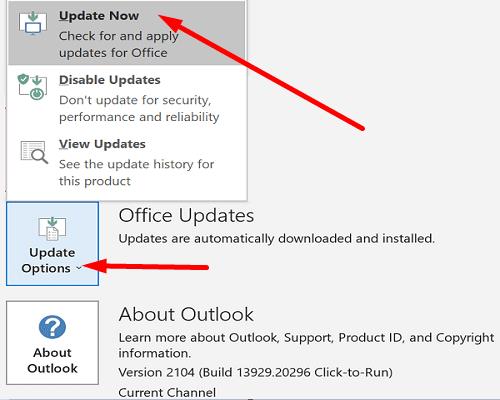
Γραφείο επισκευής
Εάν το σφάλμα παραμένει, επιδιορθώστε τα αρχεία του Office.
Μεταβείτε στον Πίνακα Ελέγχου και επιλέξτε Προγράμματα .
Κάντε κλικ στο Programs and Features και επιλέξτε Office .
Κάντε κλικ στο κουμπί Αλλαγή και εκκινήστε το εργαλείο Γρήγορης επιδιόρθωσης .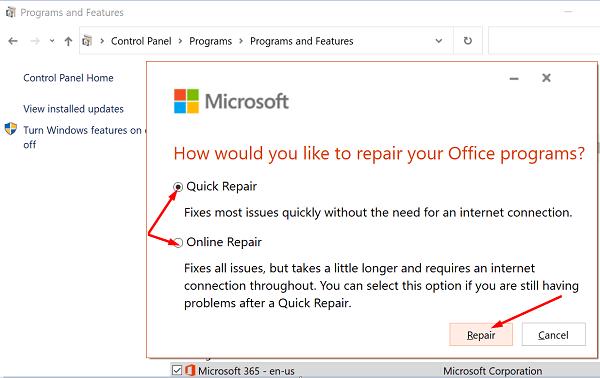
Περιμένετε έως ότου το εργαλείο σαρώσει και επιδιορθώσει τα αρχεία σας και επανεκκινήστε το Outlook.
Εάν το πρόγραμμα-πελάτης email εξακολουθεί να μην λειτουργεί όπως προβλέπεται, επαναλάβετε τα παραπάνω βήματα και εκτελέστε το εργαλείο Online Repair .
συμπέρασμα
Εάν το Outlook δεν μπόρεσε να δημιουργήσει το αρχείο εργασίας, θα πρέπει να επεξεργαστείτε την προσωρινή μνήμη φακέλων του κελύφους χρήστη και να υποδείξετε την τιμή συμβολοσειράς σε έναν έγκυρο κατάλογο. Αυτή η επιδιόρθωση θα πρέπει να λειτουργεί για τους περισσότερους χρήστες. Εάν το σφάλμα παραμένει, η ενημέρωση και η επιδιόρθωση των αρχείων του Office θα πρέπει να λύσει το πρόβλημα. Σου λειτούργησε η πρώτη λύση; Ενημερώστε μας στα σχόλια παρακάτω.